Для удаленной установки Kaspersky Endpoint Security предназначена задача Удаленная установка программы. Задача Удаленная установка программы позволяет развернуть инсталляционный пакет программы на все компьютеры организации. Перед развертыванием инсталляционного пакета вы можете обновить антивирусные базы внутри пакета, а также выбрать доступные компоненты программы в свойствах инсталляционного пакета.
- В Консоли администрирования перейдите в папку Сервер администрирования → Задачи . Откроется список задач.
- Нажмите на кнопку Новая задача .
Запустится мастер создания задачи. Следуйте его указаниям.
Шаг 1. Выбор типа задачи
Выберите Сервер администрирования Kaspersky Security Center → Удаленная установка программы .
Шаг 2. Выбор инсталляционного пакета
В списке инсталляционных пакетов выберите пакет Kaspersky Endpoint Security. Если в списке отсутствует инсталляционный пакет Kaspersky Endpoint Security, вы можете создать пакет в мастере.
Бесплатно, удаленно контролировать все компьютеры в вашей сети
Вы можете настроить параметры инсталляционного пакета в Kaspersky Security Center, например, выбрать компоненты программы, которые будут установлены на компьютер.
Также с Kaspersky Endpoint Security будет установлен Агент администрирования. Агент администрирования обеспечивает взаимодействие между Сервером администрирования и клиентским компьютером. Если на компьютере уже установлен Агент администрирования, установка не повторяется.
Шаг 3. Дополнительно
Выберите инсталляционный пакет Агента администрирования. Выбранная версия Агента администрирования будет установлена вместе с Kaspersky Endpoint Security.
Шаг 4. Параметры
Настройте следующие дополнительные параметры программы:
- Принудительно загрузить инсталляционный пакет . Выберите средства установки программы:
- С помощью Агента администрирования . Если на компьютере не установлен Агент администрирования, то сначала Агент администрирования будет установлен средствами операционной системы. Далее Kaspersky Endpoint Security устанавливается средствами Агента администрирования.
- Средствами операционной системы с помощью точек распространения . Инсталляционный пакет передается на клиентские компьютеры средствами операционной системы через точки распространения. Этот вариант можно выбрать, если в сети есть хотя бы одна точка распространения. Подробнее о работе точек распространения см. в справке Kaspersky Security Center.
- Средствами операционной системы с помощью Сервера администрирования . Доставка файлов на клиентские компьютеры будет осуществляться средствами операционной системы с помощью Сервера администрирования. Этот вариант можно выбрать, если на клиентском компьютере не установлен Агент администрирования, но клиентский компьютер находится в той же сети, что и Сервер администрирования.
Шаг 5. Выбор параметра перезагрузки операционной системы
Выберите действие, которое будет выполняться, если потребуется перезагрузка компьютера. При установке Kaspersky Endpoint Security перезагрузка не требуется. Перезагрузка требуется, только если перед установкой необходимо удалить несовместимые программы. Также перезагрузка может потребоваться при обновлении версии программы.
Удаленная установка программ в домене с помощью msi файла
Шаг 6. Выбор устройств, которым будет назначена задача
Выберите компьютеры, на которые будет установлена программа Kaspersky Endpoint Security. Доступны следующие способы:
- Назначить задачу группе администрирования. В этом случае задача назначается компьютерам, входящим в ранее созданную группу администрирования.
- Выбрать компьютеры, обнаруженные в сети Сервером администрирования, – нераспределенные устройства. На нераспределенных устройствах не установлен Агент администрирования. В этом случае задача назначается набору устройств. В набор устройств вы можете включать как устройства в группах администрирования, так и нераспределенные устройства.
- Задать адреса устройств вручную или импортировать из списка. Вы можете задавать NetBIOS-имена, IP-адреса, а также диапазоны IP-адресов устройств, которым нужно назначить задачу.
Шаг 7. Выбор учетной записи для запуска задачи
Выберите учетную запись для установки Агента администрирования средствами операционной системы. В этом случае для доступа к компьютеру требуются права администратора. Вы можете добавить несколько учетных записей. Если у учетной записи нет необходимых прав, мастер установки использует следующую учетную запись. Для установки Kaspersky Endpoint Security средствами Агента администрирования выбирать учетную запись не требуется.
Шаг 8. Настройка расписания запуска задачи
Настройте расписание запуска задачи, например, вручную или во время простоя компьютера.
Шаг 9. Определение названия задачи
Введите название задачи, например, Установка Kaspersky Endpoint Security для Windows 11.8.0.
Шаг 10. Завершение создания задачи
Завершите работу мастера. Если требуется, установите флажок Запустить задачу после завершения работы мастера . Вы можете следить за ходом выполнения задачи в свойствах задачи. Установка программы будет выполнена в тихом режиме. После установки в области уведомлений компьютера пользователя будет добавлен значок ![]() . Если значок имеет вид
. Если значок имеет вид ![]() , убедитесь, что вы активировали программу.
, убедитесь, что вы активировали программу.
- В главном окне Web Console выберите Устройства → Задачи . Откроется список задач.
- Нажмите на кнопку Добавить .
Запустится мастер создания задачи. Следуйте его указаниям.
Шаг 1. Настройка основных параметров задачи
Настройте основные параметры задачи:
- В раскрывающимся списке Программа выберите Kaspersky Security Center .
- В раскрывающемся списке Тип задачи выберите Удаленная установка программы .
- В поле Название задачи введите короткое описание, например, Установка Kaspersky Endpoint Security для менеджеров.
- В блоке Выбор устройств, которым будет назначена задача выберите область действия задачи.
Шаг 2. Выбор компьютеров для установки
На этом шаге выберите компьютеры, на которые будет установлена программа Kaspersky Endpoint Security, в соответствии с выбранным вариантом области действия задачи.
Шаг 3. Настройка параметров инсталляционного пакета
На этом шаге настройте параметры инсталляционного пакета:
- Выберите инсталляционный пакет Kaspersky Endpoint Security для Windows (11.8.0).
- Выберите инсталляционный пакет Агента администрирования. Выбранная версия Агента администрирования будет установлена вместе с Kaspersky Endpoint Security. Агент администрирования обеспечивает взаимодействие между Сервером администрирования и клиентским компьютером. Если на компьютере уже установлен Агент администрирования, установка не повторяется.
- В блоке Принудительно загрузить инсталляционный пакет выберите средства установки программы:
- С помощью Агента администрирования . Если на компьютере не установлен Агент администрирования, то сначала Агент администрирования будет установлен средствами операционной системы. Далее Kaspersky Endpoint Security устанавливается средствами Агента администрирования.
- Средствами операционной системы с помощью точек распространения . Инсталляционный пакет передается на клиентские компьютеры средствами операционной системы через точки распространения. Этот вариант можно выбрать, если в сети есть хотя бы одна точка распространения. Подробнее о работе точек распространения см. в справке Kaspersky Security Center.
- Средствами операционной системы с помощью Сервера администрирования . Доставка файлов на клиентские компьютеры будет осуществляться средствами операционной системы с помощью Сервера администрирования. Этот вариант можно выбрать, если на клиентском компьютере не установлен Агент администрирования, но клиентский компьютер находится в той же сети, что и Сервер администрирования.
- В поле Максимальное количество одновременных загрузок установите ограничение количества запросов к Серверу администрирования для загрузки инсталляционного пакета. Ограничение запросов позволит избежать перегрузки сети.
- В поле Максимальное количество попыток установки установите ограничение попыток установить программу. Если установка Kaspersky Endpoint Security завершается с ошибкой, задача автоматически запускает установку повторно.
- Если требуется, снимите флажок Не устанавливать программу, если она уже установлена . Это позволит, например, установить программу более ранней версии.
- Если требуется, снимите флажок Предварительно проверять тип операционной системы перед загрузкой . Это позволит избежать загрузки дистрибутива программы, если операционная система компьютера не соответствует программным требованиям. Если вы уверены, что операционная система компьютера соответствует программным требованиям, проверку можно пропустить.
- Если требуется, установите флажок Назначить установку инсталляционного пакета в групповых политиках Active Directory . Установка Kaspersky Endpoint Security выполняется средствами Агента администрирования или средствами Active Directory вручную. Для установки Агента администрирования задача удаленной установки должна быть запущена с правами администратора домена.
- Если требуется, установите флажок Предлагать пользователю закрыть работающие программы . Установка Kaspersky Endpoint Security требует ресурсов компьютера. Для удобства пользователя мастер установки программы предлагает закрыть работающие программы перед началом установки. Это позволит избежать замедление в работе других программ и возможных сбоев в работе компьютера.
- В блоке Поведение устройств, управляемых другими Серверами администрирования выберите способ установки Kaspersky Endpoint Security. Если в сети установлено более одного Сервера администрирования, эти Серверы могут видеть одни и те же клиентские компьютеры. Это может привести, например, к удаленной установке одной и той же программы на одном и том же клиентском компьютере с нескольких Серверов администрирования и к другим конфликтам.
Шаг 4. Выбор учетной записи для запуска задачи
Выберите учетную запись для установки Агента администрирования средствами операционной системы. В этом случае для доступа к компьютеру требуются права администратора. Вы можете добавить несколько учетных записей. Если у учетной записи нет необходимых прав, мастер установки использует следующую учетную запись. Для установки Kaspersky Endpoint Security средствами Агента администрирования выбирать учетную запись не требуется.
Шаг 5. Завершение создания задачи
Завершите работу мастера по кнопке Готово . В списке задач отобразится новая задача. Для выполнения задачи установите флажок напротив задачи и нажмите на кнопку Запустить . Установка программы будет выполнена в тихом режиме. После установки в области уведомлений компьютера пользователя будет добавлен значок ![]() . Если значок имеет вид
. Если значок имеет вид ![]() , убедитесь, что вы активировали программу.
, убедитесь, что вы активировали программу.
Источник: support.kaspersky.com
Тихая установка программ на удалённый компьютер. Для самых маленьких

2022-07-09 в 15:36, admin , рубрики: Google Chrome, psexec, silent, автоматизация, автоматизация труда админа, системное администрирование, тихая установка, удаленная установка приложений
На текущий момент, когда многие зарубежные компании приостановили свою деятельность в Росси, всё более актуальным становится вопрос автоматизации рутинных рабочих процессов подручными доступными бесплатными средствами.
Предлагаю вашему вниманию статью об удалённой установке программ штатными средствами Windows 10 и бесплатными консольными утилитами.
Рассмотрим установку двух наиболее часто встречающихся типа установочных файлов .exe и .msi, на примере всеми любимого бесплатного архиватора 7-zip и браузера Google Chrome
Для начала нам потребуются актуальные дистрибутивы, которые можно скачать с официальных сайтов:
![]()
- На момент написания статьи актуальной версией 7-zip являлась 21.07 (64х битный установщик для Windows)
- Google Chrome будем качать в виде установочного пакеты MSI, на момент написания статьи актуальная версия 102.0.5005.63 (скачать msi установщик) #Обратите внимание что, что сам установщик упакован в архив, с расширением .zip, и для его извлечение предварительно необходимо будет установить ранее скачанный архиватор 7-zip.
Так же нам понадобится утилита psexec, которая входит в комплект PsTools, скачать их можно тут.
Теперь скачанные нами файлы установки и утилиту psexec необходимо поместить в одну папку, пусть для удобства это будет D:silent7z и D:silentchrome
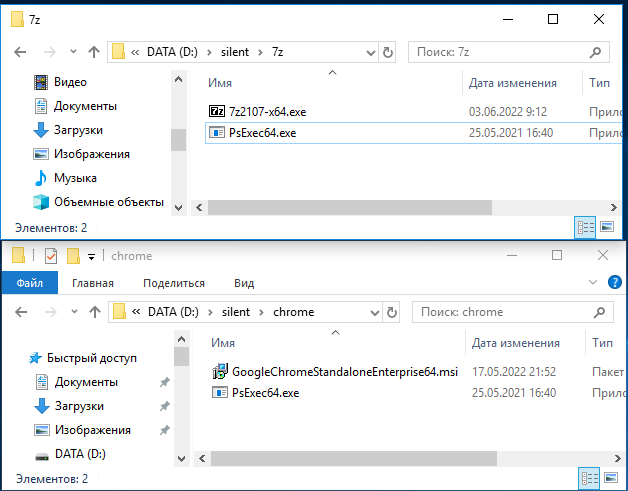
#После распаковки архива с дистрибутивом Chrome нужный нам файл будет лежать в папке Installers GoogleChromeStandaloneEnterprise64.msi
##Т.к. большинство современных установок Windows 64-х разрядные, мы будем использовать файл PsExec64.exe
Теперь можно используя командную строку Windows приступить к установке программ на удалённый компьютер
#Нажимаем комбинацию клавиш wir+R, вводим CMD и жмём OK 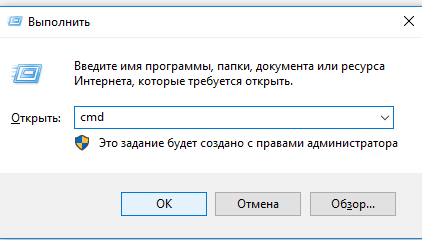
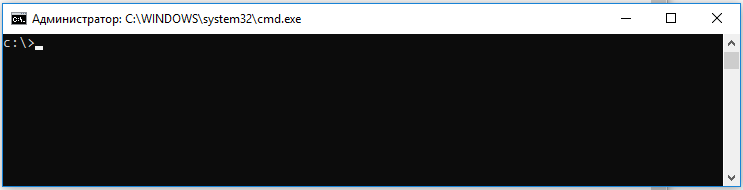
Перейдём в каталог со скачанным 7-zip выполнив команду
Расскажу подробнее как работает утилита PsExec.
В простейшем случает синтаксис нашей команды будет таким:
psexec компьютер [-u пользователь [-p пароль]] программа [аргументы]
компьютер – имя удалённого компьютера, на который мы будем устанавливать наш архиватор(у нас это user_pc)
[-u пользователь [-p пароль]] – необязательные параметры, если у вашей учётной записи есть права на установку программ или права администратора в домене. Если нет – эти параметры помогают указать имя и пароль пользователя, который обладает достаточными правами.
программа – имя исполняемого файла, (7z2107-x64.exe)
аргументы – параметры установки программы, влияющие на сам процесс установки. Ещё аргументы называют ключами.
#Например, аргумент /S — будет означать тихую установку программы, без участия пользователя на удалённом компьютере. Ключей тихой установки может быть множество, и для разных программ они могут отличаться. Подобрать их можно изучив документацию к программе, но как правило большинство из них являются универсальными.
Таким образом наша конечная команда будет выглядеть так:
PsExec64.exe user_pc –c 7z2107-x64.exe /S
ключ –с копирует 7z2107-x64.exe на удалённый компьютер для последующего запуска
![]()
В случае успешной установки программы в окне командной строки мы должны увидеть следующее:
7z2107-x64.exe exited on user_pc with error code 0.
error code 0 означает что программа установлена успешно.
В случае успешной установки программы в окне командной строки мы должны увидеть следующее:
7z2107-x64.exe exited on user_pc with error code 0.
error code 0 означает что программа установлена успешно.
Всё! Пользователь работающий на user_pc абсолютно незаметно для себя самого стал счастливым обладателем архиватора 7zip.
Теперь приступим к удалённой установке браузера Google Chrome, который мы скачали в виде установочного файла с расширением .msi.
Для установки MSI пакетов в windows используется утилита msiexec, которая уже установлена в операционной системе. Как правило утилита эта находится в каталоге c:Windowssystem32msiexec.exe.
Удобнее и быстрее будет если предварительно установочный файл скопировать на целевой компьютер и запускать его оттуда удалённо. В этом нам поможет встроенная в Windows утилита xcopy. У неё очень простой синтаксис в стиле:
xcopy что_копируем куда_копируем параметры_копирования
xcopy D:silentChromeGoogleChromeStandaloneEnterprise64.msi user_pcc$WindowsTemp /s /e
D:silentChromeGoogleChromeStandaloneEnterprise64.msi – полный пусть к файлу установки на нашем компьютере
user_pcc$WindowsTemp — путь назначения для копируемого файла на удалённом компьютере
/s /e — Копирование каталогов с подкаталогами, включая пустые.
Теперь всё готово для запуска удалённой установки программы.
psexec64.exe user_pc c:Windowssystem32msiexec.exe /i c:WindowsTempGoogleChromeStandaloneEnterprise64.msi /qn /quiet /norestart
В первой части команды мы указываем утилите psexec64.exe имя удалённого компьютера user_pc и место расположение утилиты отвечающей за установку .msi файлов c:Windowssystem32msiexec.exe (как правило она всегда находится по этому пути), далее идёт ключ /i, который означает что будет производиться именно установка программы (install), после чего мы указываем полный пусть исполняемого файла на удалённом компьютере c:WindowsTempGoogleChromeStandaloneEnterprise64.msi и в конце указываем несколько ключей тихой установки:
/qn – полностью скрывает процесс установки от пользователя
/quiet — тихий режим без взаимодействия с пользователем. Все окна будут скрыты. Если после обновления понадобиться перезагрузка, то она будет произведена.
/norestart – отменяет перезагрузку, если она необходима после установки программы.
Таким образом, после запуска нашей команды тихой удалённой установки браузера Google Chrome, пользователь на удалённом компьютере ничего не заметит ровно до того момента, когда ярлык браузера появится у него на рабочем столе.
А если в вашей сети есть 100 компьютеров, на которые необходимо установить тот же браузер Google Chrome? Можно делать это вручную, запуская команды копирования и установки для каждого компьютера отдельно – это долгий и трудоёмкий процесс, а можно автоматизировать, написав простой скрипт и подсунув ему файл со списком компьютеров для установки.
Скрип будем писать в виде .bat файла, в котором будут последовательно исполняться команды.
В папке D:silentchrome создадим файлы install.txt и userspc.txt и откроем их в блокноте.
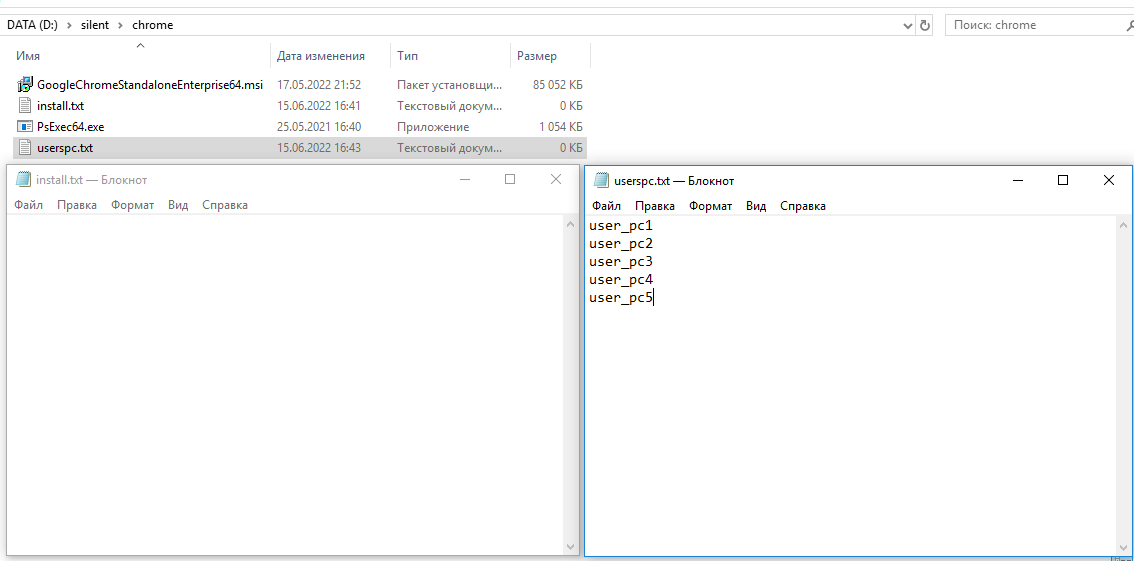
В файл userspc.txt заносим список ПК, на которые планируем установить Chrome, в файле не должно быть ни каких лишних символов, кроме имён ПК и символа переноса строки. Так же вместо имён можно использовать IP-адреса компьютеров. После этого файл можно сохранить и закрыть.
Теперь хорошо бы знать на какие компьютеры браузер установился успешно и на какие установка не произошла (например, компьютер мог быть выключен на момент запуска скрипта). Для этого в папке chrome создадим папку log которой создадим два файла install-good.txt и install-bad.txt, в которые скрипт будет заносить имена компьютеров с (не)успешной установкой.

В файле install.txt пишем следующее:
for /f %%i in (d:silentChromeuserspc.txt) do (
xcopy D:silentChromegooglechromestandaloneenterprise64.msi %%ic$WindowsTempChrome /s /e
psexec64 %%i c:Windowssystem32msiexec.exe /i c:WindowsTempChromegooglechromestandaloneenterprise64.msi /qn /quiet /norestart
if errorlevel 1 ( echo %%i >>D:silentChromeloginstall-bad.txt ) ELSE ( echo %%i >>D:silentChromeloginstall-good.txt ) rmdir /s /q %%ic$WindowsTempChrome ) pause
Разберём построчно команды и алгоритм работы данного скрипта:
Алгоритм прост, в цикле считываем из файла userspc.txt построчно имена компьютеров, каждое имя присваивается переменной %%i, далее выполняются раннее составленные нами команды копирования и тихой установки Google Chrome. В конце скрипт проверяет код возвращаемой скриптом ошибки. Если скрипт вернул 0, в файл install-good.txt заноситься имя текущего компьютера, на котором была попытка установки программы. Если код ошибки другой, то компьютер заноситься в файл install-bad.txt.
for /f %%i in (d:silentChromeuserspc.txt) do ( … )
Цикл for предназначен для выполнения повторяющихся однотипных команд,
Рассмотрим его работу более детально. %%i – переменная, которая является счётчиком шагов цикла, писать её надо именно так, как в примере используя двойной знак процента и букву английского алфавита, одну. На каждом шаге цикла выполняются команды, записанные после слова do. Ключ /f указывает на то, что цикл будет работать с файлами. После слова in указан путь к файлу, где хранятся имена компьютеров.
Этот блок программы построчно считывает имена компьютеров и для каждого из них выполняет указанные в скобках команды.
mkdir – команда, предназначенная для создания каталогов. В нашем случае мы создаём папку Chrome на удалённом компьютер в папке WindowsTemp. Напомню, что текущее имя удалённого компьютера храниться в переменной %%i.
Как работает xcopy было рассмотрено ранее в статье, по этому на ней заострять внимание не будем.
psexec64 %%i c:Windowssystem32msiexec.exe /i c:WindowsTempChromegooglechromestandaloneenterprise64.msi /qn /quiet /norestart – запускает установку Chrome на каждом отдельно взятом компьютере.
if errorlevel 1 ( echo %%i >>D:silentChromeloginstall-bad.txt ) ELSE ( echo %%i >>D:silentChromeloginstall-good.txt )
if – команда, обрабатывающая какое-то логическое условие, она же оператор ветвления. Т.е. если условие заданное после if выполняется, то будет выполнена команда, следующая за условием. В противном случае будут выполнены команды следующие за оператором ELSE. Завершив работу программа возвращает код завершения, с помощью errorlevel их можно использовать в качестве условия.
echo %%i >>D:silentChromeloginstall-bad.txt
echo – команда, выводящая в окно командной строки какой-то текст, так же вывод команды можно перенаправить в файл используя оператор >>. В нашем случае этой командой имена компьютеров с (не)успешной установкой заносятся в файлы логов install-bad.txt и install-good.txt.
rmdir /s /q %%ic$WindowsTempChrome — действие этой команды обратно mkdir, т.е. она удалит ранее созданный нами каталог Chrome на пользовательском ПК, тем самым наведёт порядок и не оставит лишних установочных файлов забивающих собой дисковое пространство.
pause – просто оставит висеть окно командной строки, и не даст ему закрыться автоматически после завершения работы нашего скрипта.
Как видите, всё просто.
Дополнительно про типы инсталляторов и ключи тихой установки можно почитать тут.
Про тонкости работы команды xcopy тут.
Попробуйте написать самостоятельно скрипт для установки 7-zip.
Если остались вопросы с удовольствием отвечу на них в комментариях.
Источник: www.pvsm.ru
Удаленная установка
RMS поддерживает два способа удаленной установки Хоста на рабочие станции. Прежде всего, функционал удаленной установки удобен для использования внутри больших корпоративных сетей, с поддержкой Active Directory. Для удаленной установки можно использовать, как встроенную утилиту, так и групповые политики безопасности Active Directory.
MSI конфигуратор
MSI конфигуратор — это встроенная утилита Клиента, которая позволяет настроить нужным образом дистрибутив Хоста, перед тем, как производить его установку (как ручную, так и удаленную).
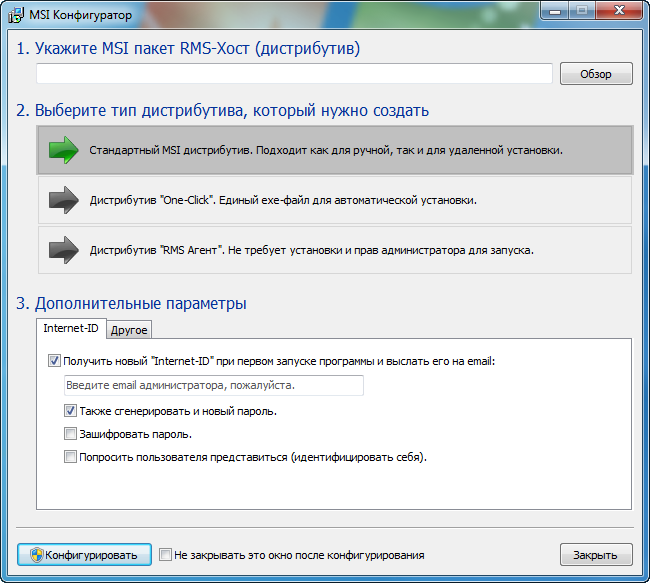
MSI конфигуратор
Конфигурирование
- Стандартный MSI пакет. Этот тип дистрибутива лучше всего подходит для установки вручную и всех типов удаленной установки.
- One-Click пакет. Удобен для тихой и простой установки. Удаленный пользователь просто запускает данный файл, далее программа сама, без дополнительных вопросов, установится на удаленном компьютере.
- Агент. Данная опция позволяет создать специальную версию Агента. Например, в главном окне можно разместить логотип вашей организации и текст приглашения.
Каждый из этих вариантов позволяет заранее настроить дистрибутив Хоста нужным образом, указать любые настройки. Например, можно заранее встроить лицензионный ключ, указать нужные права доступ и сетевые настройки.
Распространение
После того, как вы, при помощи MSI конфигуратора, получили .msi файл (стандартный пакет), либо .exe файл (One-Click пакет или Агент), вам необходимо решить, каким образом лучше распространять данный пакет.
Чтобы установить Хост внутри локальной сети, вы можете воспользоваться встроенной утилитой удаленной установки, либо использовать групповые политики безопасности Active Directory. Если сеть небольшая, и в ней нет домена, дистрибутив можно распространить, установив на нужные компьютеры вручную. Агент можно выгрузить на веб-сайт компании. Клиентам компании же предоставлять ссылку на скачивание, заранее сконфигурированного Агента.
Встроенная утилита удаленной установки
Утилита удаленной установки, доступная на Клиента (Viewer) позволяет, как удаленно устанавливать Хост, так и осуществлять обновление существующих хостов.
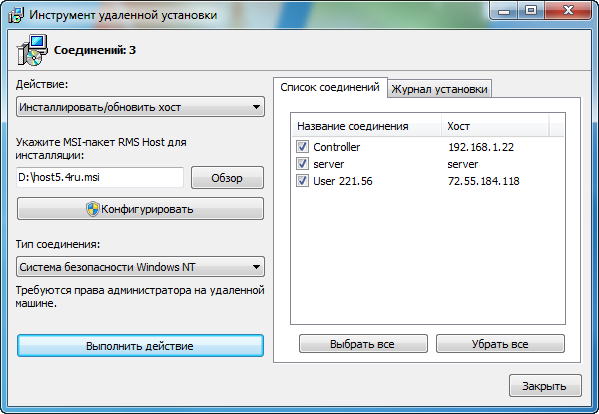
Встроенная утилита удаленной установки
Доступно два режима работы данной утилиты:
- Использование системного механизма Windows. Данный способ подходит, как для удаленной установки, так и для удаленного обновления Хоста. Недостатком является то, что нужная прямая видимость данного компьютера для Клиента и права администратора, на этом удаленном компьютере.
- Использование встроенного механизма RMS. Данный способ подходит только для удаленного обновления Хоста. В данном режиме обновление можно осуществлять даже через «Internet-ID», специальных прав не нужно, достаточно прав RMS. Недостатком является то, что данный механизм не подходит для удаленной установки — только обновление.
Установка с использование групповых политик Active Directiry
RMS полностью поддерживает механизм развертывания программного обеспечения при помощи групповых политик Active Directory. Дистрибутив Хоста изначально поставляется в виде готового MSI файла. Данный способ идеально подходит для крупных доменных сетей.
Источник: rmansys.ru